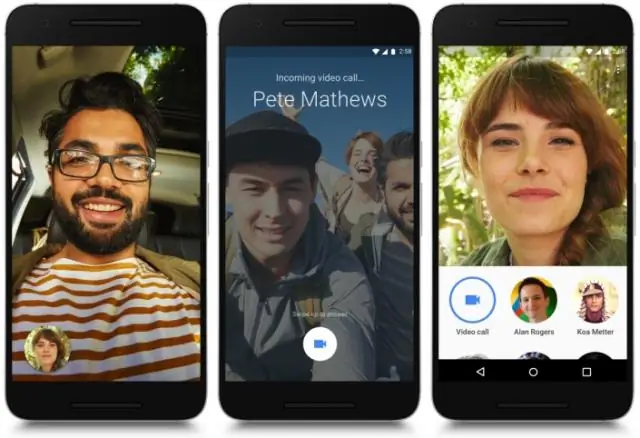iOS 5 vs iOS 5.0.1
Qhov tseeb tso tawm ntawm Apple lub xov tooj ntawm tes ua haujlwm yog iOS 5. Tso tawm thaum Lub Kaum Hli 2011, iOS 5 txhais tau tias rau txhua lub iPad, 3rd thiab 4 tiam ntawm iPod kov thiab iPhone 4S, 4 thiab 3S. iOS 5.0.1 yog qhov hloov tshiab tshiab, uas suav nrog qee qhov kev txhim kho thiab kho kab laum. Hauv qab no yog kev tshuaj xyuas ntawm iOS 5 thiab cov add-on suav nrog hauv iOS 5.0.1.
iOS 5
Lub xov tooj ntawm tes ua haujlwm los ntawm Apple Inc. (paub txog nws qhov ua tiav zoo kawg nkaus) tau tso tawm rau 5th iteration. Tshaj tawm thaum Lub Kaum Hli 2011, iOS 5 txhais tau tias rau txhua lub iPad, 3rd thiab 4 tiam ntawm iPod kov thiab iPhone 4S, 4 thiab 3S.
Txawm hais tias ntau tus xav tias tseem ceeb UI hloov pauv rau iOS 5, nws tseem muaj ntau dua lossis tsawg dua zoo ib yam li yav dhau los version hais txog kev saib tag nrho thiab xav.
Txawm li cas los xij, cov ntawv ceeb toom tau raug txhim kho, thiab txhua qhov tshiab "Tsev Ntawv Ceeb Toom" tau qhia. Cov neeg siv tuaj yeem tsis quav ntsej lossis teb rau cov ntawv ceeb toom. Cov neeg siv tuaj yeem xauj los ntawm cov npe ntawm cov ntawv ceeb toom los ntawm nce thiab nqis swiping. Yog tias tus neeg siv txiav txim siab sib cuam tshuam, nws yuav raug coj mus rau daim ntawv thov cuam tshuam. Qhov kev siv ntawm 'Kev Ceeb Toom' muaj qhov zoo ib yam li yuav ua li cas 'Kev Ceeb Toom tau siv hauv Android. Ib qho txiaj ntsig widget suav nrog hauv ntu Kev Ceeb Toom yog huab cua widget uas yog qhov chaw paub thiab yuav hloov kho tus neeg siv ntawm huab cua hloov tshiab tam sim no. Cov ntawv ceeb toom tshiab tshwm sim hauv qhov tsis muaj kev cuam tshuam. Cov ntawv ceeb toom no yuav tshwm sim luv luv nyob rau sab saum toj ntawm lub vijtsam. Lub xauv npo tseem yuav tso tawm cov ntawv ceeb toom thiab cov neeg siv tuaj yeem ua rau lawv los ntawm kev qhib lub vijtsam xwb.
Lub iMessage muaj nyob rau hauv iOS 5 ua rau cov neeg siv txo tus nqi xa ntawv. Nws tso cai rau cov neeg siv xa cov ntawv ntawm iPhone, iPad thiab iPod kov li ntawm Wi-nkaus thiab 3G. Txij li thaum iMessage tau tsim rau hauv kev xa xov, nws tso cai rau cov neeg siv xa ntawv, duab, yees duab, nrog rau qhov chaw. Pawg xa xov kuj tseem qhib nrog iMessage thiab cov neeg siv tuaj yeem so txog kev nyab xeeb ntawm cov ntsiab lus uas lawv qhia vim tias cov lus no tau encrypted. Yog tias tus neeg tau txais kev pab txhawb nqa iMessage, qhov kev sib cuag yuav muaj xim xiav, yog tias tsis yog tus hu yuav xim ntsuab. Qhov no ua rau cov neeg siv paub yog tias lub xov tooj siv cov ntaub ntawv pob lossis lawv lub xov tooj sib txuas xa cov lus.
Siri; lub suab pab tsim muaj nyob rau hauv iOS 5 ntev nrog iPhone 4S yog qhov loj tshaj tshiab feature ntawm lub platform. 'Siri' yog tus pab cuam sib tham sib muaj peev xwm ua tau ntau yam haujlwm rau tus neeg siv xov tooj. Qhov tshwj xeeb ntawm 'Siri' yog lub peev xwm coj tus cwj pwm raws li cov ntsiab lus thiab zoo li tsis tshua muaj neeg hlau ntau dua li lwm tus pab hauv kev ua lag luam. Lub downside ntawm no amazing feature ntawm iOS 5 yog tias nws tsuas yog txhawb los ntawm iPhone 4S. Nyeem ntxiv ntawm Siri ntawm peb qhov kev tshuaj xyuas no.
iCloud yog lwm qhov tshiab ntawm iOS 5. iCloud yog huab raws kev pabcuam uas ua rau cov neeg siv tuaj yeem sync cov ntsiab lus ntawm ntau Apple li yam tsis tau siv zog. Cov ntsiab lus yog synchronized ntawm ntau yam khoom siv yuav luag instantaneously. Ua ke nrog iCloud, iOS 5 enables cov neeg siv rau nruab tshiab thiab software yam tsis muaj kev pab los ntawm lub PC. iOS 5 li tam sim no tuaj yeem sync hla Wi-nkaus yog tias iTunes qhib hauv lub desktop.
Daim ntawv thov lub koob yees duab kuj tau txais qee qhov hloov kho dua tshiab nrog iOS 5 tso tawm. Lub koob yees duab app tuaj yeem qhib los ntawm lub xauv npo. Daim ntawv thov muab ntau yam xws li kab sib chaws, pinch-rau-zoom, thiab coj mus rhaub kom pom tseeb los ua kom zoo nkauj snap txhaj tshuaj. Cov duab tuaj yeem raug coj los ntawm nias lub ntim ntim khawm (Hardware Button) hauv lub cuab yeej. Txhim kho kev txhim kho rau cov duab s kuj muaj nyob nrog iOS 5. Cov neeg siv tuaj yeem hloov kho, qoob loo, pib txhim kho thiab tshem tawm qhov muag liab ntawm cov duab coj los ua iCloud yuav xa daim ntawv theej ntawm daim duab rau iPad sai li sai tau thaum yees duab.
Kev tshawb nrhiav hauv iOS 5 yog lwm thaj chaw txhim kho los ntawm qhov kev rov ua dua ntawm iOS no. Tabbed browsing yog muaj rau cov neeg siv iPad thawj zaug. Cov neeg siv tuaj yeem qhib tag nrho ntawm 9 tabs ib zaug. Kev nyeem ntawv yog lwm qhov muaj nyob nrog iOS 5 uas ua rau cov neeg siv taug qab qhov lawv nyeem.
Ntxiv rau qhov tseem ceeb hloov kho tshiab tau hais los saum toj no iOS 5 tau nthuav qhia ntau yam haujlwm ua haujlwm tshiab rau lub platform. 'Air ua si' mirroring, ceeb toom App, Newsstand thiab Twitter kev koom ua ke yog lwm qhov chaw ntawm kev txhim kho ntawm iOS 5. iOS 5 zoo nkaus li polished thiab refined nrog ib pob tshiab ntawm kev txhim kho. Qhov no version ntawm OS zoo li ruaj khov nyob rau hauv ntau yav dhau los versions ntawm Kua kho vajtse nws yog npaj rau, ib yam nkaus.
iOS 5.01
Release: Kaum Ib Hlis 2011
Txhim kho thiab kho kab laum
1. Kho cov kab mob cuam tshuam rau roj teeb lub neej
2. Txhim kho kab mob cuam tshuam rau Cov Ntaub Ntawv hauv iCloud
3. Multi-tasking gestures rau iPad (1st Gen iPad)
4. Txhim kho lub suab lees paub rau cov neeg siv Australian
|
iOS 5 Release: 12 October 2011 |
|
Cov yam ntxwv tshiab thiab txhim kho 1. Lub Chaw Ceeb Toom - nrog Lub Chaw Ceeb Toom tshiab tam sim no koj tuaj yeem tau txais tag nrho koj cov lus ceeb toom (xws li email tshiab, ntawv nyeem, thov phooj ywg, thiab lwm yam) hauv ib qho chaw yam tsis muaj kev cuam tshuam rau yam koj tab tom ua. Lub swype down ceeb toom bar tshwm luv luv nyob rau sab saum toj ntawm lub vijtsam rau kev ceeb toom tshiab thiab ploj mus sai sai. – Txhua qhov kev ceeb toom hauv ib qho chaw – Tsis muaj kev cuam tshuam ntxiv – Swype nqes los ntawm sab saum toj ntawm txhua lub vijtsam nkag mus rau Chaw Ceeb Toom – Kho kom haum kom pom qhov koj xav tau – Lub vijtsam xauv nrawm - cov ntawv ceeb toom tso rau hauv lub xauv npo kom nkag tau yooj yim nrog ib tus swype 2. iMessage - nws yog qhov kev pabcuam xa xov tshiab – Xa cov ntawv tsis txwv rau cov khoom siv iOS no – Xa ntawv, duab, yeeb yaj kiab, qhov chaw thiab kev sib cuag rau txhua lub cuab yeej iOS no – Xa pab pawg xa xov – Taug qab cov lus nrog kev xa khoom thiab nyeem (yeem) daim ntawv txais – Saib lwm tus neeg ntaus ntawv – Encrypted text message – Hloov ntawm cov khoom siv iOS thaum sib tham 3. Newsstand - nyeem tag nrho koj cov xov xwm thiab cov ntawv xov xwm los ntawm ib qho chaw. Customize Newsstand nrog koj cov ntawv xov xwm thiab cov ntawv xov xwm subscriptions – Xauj cov khw muag khoom ncaj qha los ntawm Newsstand – Thaum koj sau npe nws tshwm hauv xov xwm – Folder kom nkag tau yooj yim rau cov ntawv tshaj tawm uas nyiam 4. Kev ceeb toom - teeb tsa koj tus kheej nrog cov npe yuav tsum ua – Cov npe yuav tsum ua nrog hnub kawg, qhov chaw thiab lwm yam. – Saib cov npe raws hnub tim – Teem sijhawm raws li lossis qhov chaw raws li ceeb toom ceeb toom – Qhov chaw ceeb toom: tau ceeb toom thaum koj nyob ze ntawm qhov chaw teeb tsa – Cov lus ceeb toom ua haujlwm nrog iCal, Outlook thiab iCloud, kom nws pib hloov pauv hloov mus rau tag nrho koj lub iDevices thiab hu xov tooj 5. Twitter kev koom ua ke - kev sib koom ua ke thoob plaws – Ib leeg kos npe rau – Tweet ncaj qha los ntawm browser, yees duab app, lub koob yees duab app, YouTube, Map – Teb rau phooj ywg hauv kev sib cuag los ntawm pib ntaus lub npe – Qhia koj qhov chaw 6. Txhim kho lub koob yees duab nta – Kev nkag mus rau lub koob yees duab app tam sim: nkag mus rau nws txoj cai los ntawm lub xauv npo – Pinch to Zoom gestures – Ib kais tsom xam – Ua kom pom tseeb / raug kaw nrog kov thiab tuav – kab kab sib pab sib sau ua ke – Nias khawm kom ntes cov duab – Duab kwj ntawm iCloud rau lwm iDevices 7. Txhim kho Duab nta - ntawm kev tshuaj ntsuam kho thiab teeb tsa hauv cov duab album los ntawm Photo apps nws tus kheej – Kho kom raug / Qoob loo duab los ntawm Duab apps – Ntxiv cov duab rau album – iCloud cia li thawb cov duab rau koj lwm iDevices 8. Txhim kho Safari browser (5.1) - qhia tsuas yog yam koj nyiam nyeem los ntawm nplooj ntawv web – Tshem tawm kev tshaj tawm thiab lwm yam clutters – Ntxiv rau cov ntawv nyeem – Tweet los ntawm browser – Hloov kho cov ntawv nyeem hauv tag nrho koj lub iDevices ntawm iCloud – Tabbed browsing – Kev txhim kho kev ua tau zoo 9. Kev ua kom dawb PC - tsis xav tau PC ntxiv: qhib koj lub cuab yeej wirelessly thiab ua ntau ntxiv nrog koj cov duab thiab Camara apps ntawm lub vijtsam – OTA software upgrades – Ntawm lub vijtsam lub koob yees duab apps – Ua ntau dua ntawm qhov screen zoo li ntawm kev tshuaj ntsuam duab kho kom raug – Thaub qab thiab rov qab los ntawm iCloud 10. Enhanced Game Center – ntxiv nta ntxiv – Tso koj daim duab profile – Cov lus pom zoo rau phooj ywg tshiab – Nrhiav kev ua si tshiab los ntawm Games Center – Tau txais ntawm qhov chaw ua tiav tag nrho cov qhab nia 11. Wi-Fi Sync - wirelessly sync koj iDevice rau koj Mac lossis PC nrog sib koom Wi-Fi kev twb kev txuas – Nws pib sync thiab iTunes thaub qab thaum txuas nrog lub zog hluav taws xob – Kev yuav khoom los ntawm iTunes tshwm hauv tag nrho koj lub iDevices 12. Txhim khu kev xa ntawv zoo – Format text – Tsim indents hauv cov ntawv ntawm koj cov lus – Luag los hloov cov npe hauv chaw nyob – Chij cov lus tseem ceeb – Ntxiv/Delete mailbox folders ntawm koj ntaus ntawv – Nrhiav mails – Tus email pub dawb nrog iCloud uas yuav hloov kho hauv tag nrho koj lub iDevices 13. Ntxiv Daim Ntawv Teev Npe Ntxiv – Xyoo/Lub Limtiam saib - Coj mus rhaub los tsim kev tshwm sim tshiab – Luag los hloov hnub thiab sijhawm – Ntxiv / hloov npe / rho tawm daim ntawv qhia hnub ncaj qha los ntawm koj lub cuab yeej -Saib daim ntawv txuas ncaj qha los ntawm daim ntawv teev npe app – Calendar sync / qhia ntawm iCloud 14. Multitasking gestures rau iPad 2 – Ntau tus ntiv tes gestures – Kev txav tshiab thiab luv luv xws li los so rau ntau txoj haujlwm ua haujlwm 15. AirPlay Mirroring – Txhawb kev yees duab mirroring 16. Cov yam ntxwv tshiab tshiab rau cov neeg muaj peev xwm sib txawv – Ua haujlwm nrog cov khoom siv kho vajtse tshwj xeeb rau cov khoom sib txawv – LED Flash thiab kev co kev cai los qhia kev hu tuaj – Custom element labeling 17. Txhawb iClouds - iCloud wirelessly thawb cov ntaub ntawv hla ntau lub cuab yeej tswj hwm ua ke |
|
Compatible Devices: iPad2, iPad, iPhone 4S, iPhone 4, iPhone 3GS thiab iPad Touch 3rd thiab 4th tiam Pom zoo:Qhov txawv ntawm Apple iOS 4.2 (iOS 4.2.1) thiab Apple iOS 4.3
Apple iOS 4.2 (iOS 4.2.1) vs Apple iOS 4.3 Saib Apple IOS Full Versions Kua iOS 4.2 thiab Apple iOS 4.3 yog ob versions ntawm Apple operating system Qhov txawv ntawm qhov kub ntawm qhov tsim thiab qhov kub ntawm qhov tshwm sim
Qhov sib txawv tseem ceeb ntawm cov cua sov ntawm kev tsim thiab kub ntawm cov tshuaj tiv thaiv yog qhov kub ntawm kev tsim yog qhov kev hloov ntawm enthalpy thaum lub sij hawm tsim ntawm mole ntawm Qhov txawv ntawm qhov sib txawv ntawm qhov sib txawv thiab qhov sib txawv ntawm qhov sib txawv
Proximal vs Distal Convoluted Tubule Tib neeg lub raum yog cov kabmob tseem ceeb nyob rau sab nraub qaum thiab muaj lub luag haujlwm rau ntau lub luag haujlwm tseem ceeb suav nrog Qhov Sib Txawv Ntawm Qhov Sib Txawv thiab Qhov Sib Txawv Ntawm Qhov Sib Txawv
Frequency vs Relative Frequency Ntau zaus thiab txheeb ze zaus yog ob lub ntsiab lus uas tau tham hauv physics thiab lwm yam kev kawm. Zaus yog th Qhov sib txawv ntawm qhov sib txawv ntawm qhov sib txawv thiab qhov sib txawv sib txawv
Difference Equation vs Differential Equation Ib qhov tshwm sim ntuj yuav raug piav qhia txog lej los ntawm kev ua haujlwm ntawm ntau qhov sib txawv thiab sib txawv |